Die automatische Gagenverteilung kann Dir, viel Arbeit abnehmen, wenn Du mehrere Künstler in einen Job einbindest.
Nehmen wir mal an, Du hast eine 6 köpfige Band. Diese bindest Du nun in einen Job ein. Nach der Kalkulation hast Du die Summe X, die Du verteilen musst. Anstatt nun für jeden einzelnen Künstler die Gage auszurechnen, alleine durch Fahrtkosten können ja u.U. 6 verschiedene Summen herauskommen, kannst Du die automatische Gagenverteilung nutzen. Voraussetzung ist, dass Du in den Kontaktdetails unter dem Status „Künstler“ die Gagenforderungen des jeweiligen Künstlers angegeben hast.
Der große Vorteil dieser Funktion ist der, dass, bei Änderungen der Kalkulation, die Gagen der Künstler automatisch wieder neu berechnet werden und dementsprechend angepasst werden. Das spart Dir eine Menge Arbeit.
Um die automatische Gagenverteilung zu nutzen, musst Du vorher alle Künstler in den Job eingebunden haben.
Wie das funktioniert, erfährst Du in dem Artikel Künstler in einen Job einfügen.
Hast Du alle Künstler eingebunden, dann öffne, falls noch nicht geschehen, das Fenster mit den Künstlern.
(Jobdetails – Gage und Kalkulation – Button: Künstler)
In diesem Fenster gibt es viele Optionen. Uns interessieren jetzt nur die 3 Funktionen oben rechts im Fenster.
Alles andere wird erklärt im Artikel Künstler in einen Job einfügen.
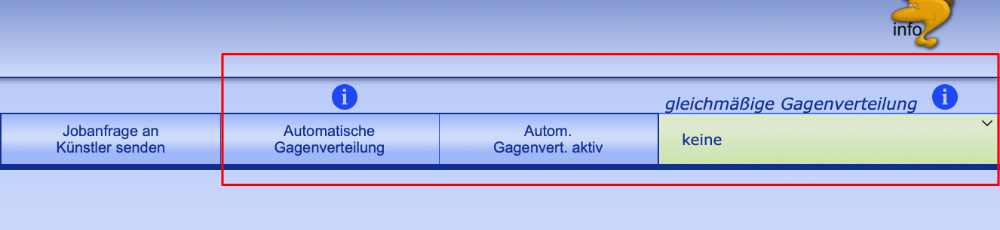
Als erstes wähle aus, welche Art der gleichmäßigen Gagenverteilung Du einsetzen möchtest. Dafür nutze das DropDown-Menü ganz rechts.
Es bietet Dir folgende Optionen:
- keine: Die Gage wird, anhand der Gageneinstellungen, in dem Status „Künstler“ angegebenen Infos, berechnet.
- Gesamt: Die Endsumme des Jobs, inkl. aller Kalkulationsposten wird gleichmäßig auf alle Künstler aufgeteilt.
- Musikergage: Nur die reine Musikergage wird gleichmäßig aufgeteilt. Weitere eventuelle Einnahmen (Technik…) werden ausschließlich dem Systeminhaber (Dir) zugerechnet.
Nachdem Du Deine Auswahl getroffen hast werden automatisch direkt die Berechnungen durchgeführt. Du kannst die Berechnung auch manuell aktivieren indem Du auf den Button „Automatische Gagenverteilung“ klickst.
Die Gagenverteilung ist jedes Mal aktiv, wenn Du Künstler entfernst oder hinzufügst. Wenn Du auf „Autom. Gagenvert. aktiv“ klickst, schaltest Du die Gagenverteilung aus. Es erscheint „Autom.Gagenvert. deaktiv“.

